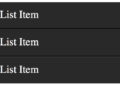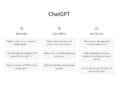Google Calendar (Google Lịch) là một ứng dụng vô cùng hữu ích trong việc cung cấp thông tin tới cho người dùng, điều phối hoạt động của các nhóm, thông báo cho mọi người về các sự kiện,… Chúng là một trong những ứng dụng được dùng nhiều nhất trên các thiết bị.
Bạn có thể thêm Google lịch vào bất kỳ page nào trên website của mình. Bạn có thể nhập vào lịch đó các sự kiện quan trọng mà bạn muốn theo dõi: Trận đấu bóng đá, sinh nhật, gặp gỡ khách hàng, thời hạn nộp dự án,… Nếu lịch được chia sẻ với một nhóm hoặc cộng đồng, bạn có thể cập nhật lịch với các sự kiện mà nhóm hoặc cộng đồng quan tâm như: giảm giá nhà để xe, tiệc văn phòng, định hướng cho thành viên mới trong nhóm và các sự kiện tương tự. Lịch sẽ giúp thông báo cho các thành viên cộng đồng hoặc độc giả cuồng nhiệt của bạn về các sự kiện sắp tới.
Một phương pháp thêm Google lịch là sử dụng plugin. Mặc dù khá dễ dàng sử dụng nhưng các bạn sẽ chỉ chỉnh sửa được ở một mức độ nhất định. Trong bài viết này mình sẽ hướng dẫn mọi người 2 cách để thêm Google Lịch vào website của bạn. Tại sao lại cứ phải là Google Lịch? Tại vì hầu hết người dùng internet đều biết đến và sử dụng.
Thêm Google Calendar (Google Lịch) vào WordPress bằng code do Google cung cấp
Về cơ bản chúng ta sẽ thực hiện các bước sau:
- Tạo sự kiện và mã nhúng
- Thêm mã nhúng của bạn vào trang web WordPress của bạn
Tạo sự kiện và mã nhúng Google Lịch
Điều đầu tiên cần làm là truy cập Google Lịch và tạo cho bạn một tài khoản. Giao diện sẽ như hình bên dưới.
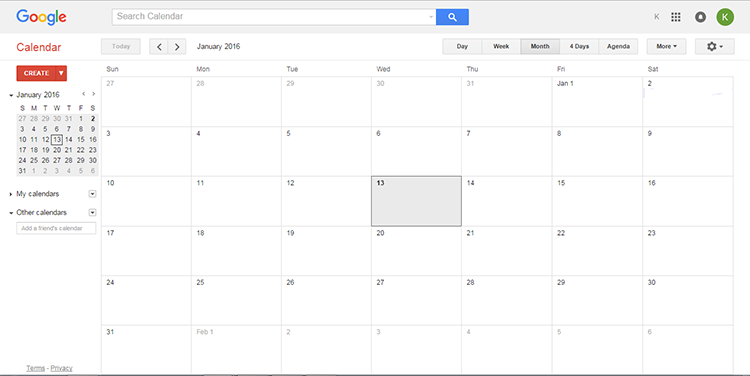
Tại giao diện lịch. Tìm Other Calendars tại Menu và chọn Browse Interesting Calendars để thêm các sự kiện vào lịch của bạn
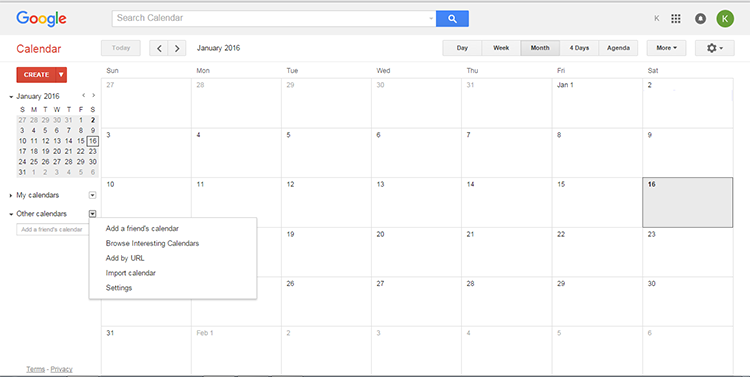
Tại đây sẽ có một danh sách các sự kiện cho bạn lựa chọn. Để đăng ký các bạn hãy click vào Subscribe. Trong bài viết này mình sẽ chọn “Orthodox Holidays” làm ví dụ.
Các bạn có thể xem trước các mẫu cũng như lựa chọn bao nhiêu tùy thích. Tất cả sẽ được nhúng vào Lịch chính của bạn.
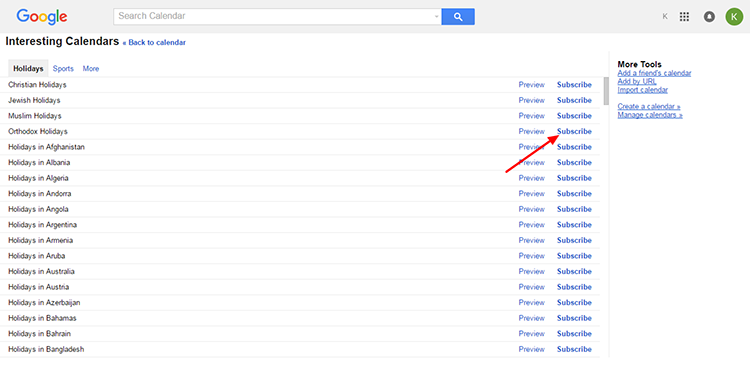
Sau khi đã nhúng các sự kiện. Bạn hay quay lại Lịch chính. Tại đây các bạn sẽ thấy sự kiện Orthodox Holidays đã được thêm vào lịch chính.
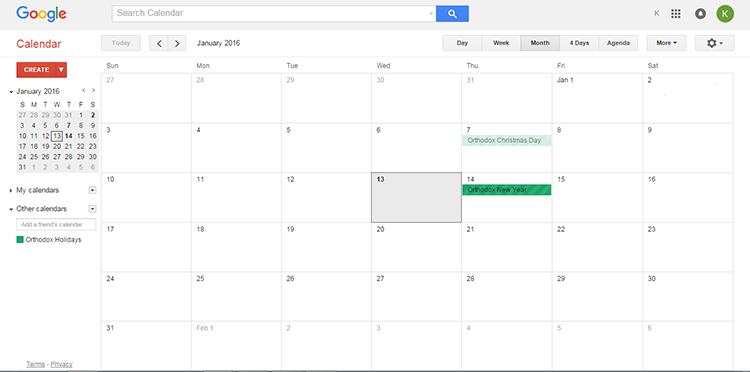
Thêm mã nhúng vào website WordPress của bạn
Sau khi đã cài đặt xong Google Lịch. Tiếp theo chúng ta sẽ nhúng Lịch này vào website của bạn. Mình sẽ hướng dẫn các bạn chèn code vào page. Các bạn có thể làm tương tự với bài post hoặc các vị trí khác trên website.
Truy cập trang quản trị WordPress. Chỉnh sửa hoặc tạo mới một page bất kỳ. Sau đó quay lại Google Lịch và tìm kiếm Calendar Settings ở bên trái. Tại đây các bạn sẽ thấy một đoạn code như hình ảnh bên dưới:
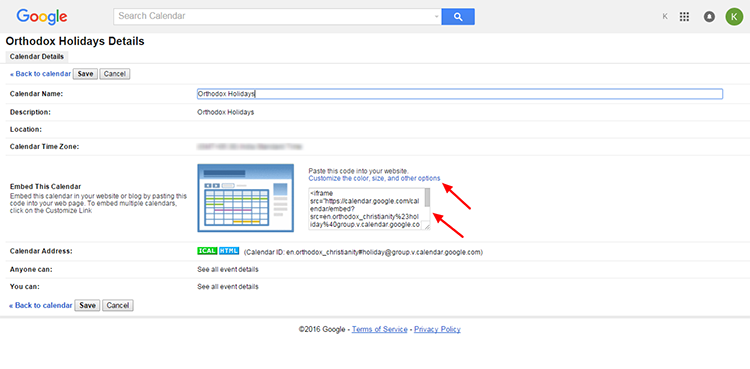
Sao chép mã này và dán vào page mà các bạn chỉnh sửa ở bước trên. Lưu ý là có một tùy chọn để tùy chỉnh lịch. Bạn có thể nhấp vào nó và chọn cài đặt theo ý muốn. Các tùy chọn tùy chỉnh khá cơ bản và không rộng như các tùy chọn do plugin cung cấp hoặc trong phạm vi yêu cầu của các trang web lớn.
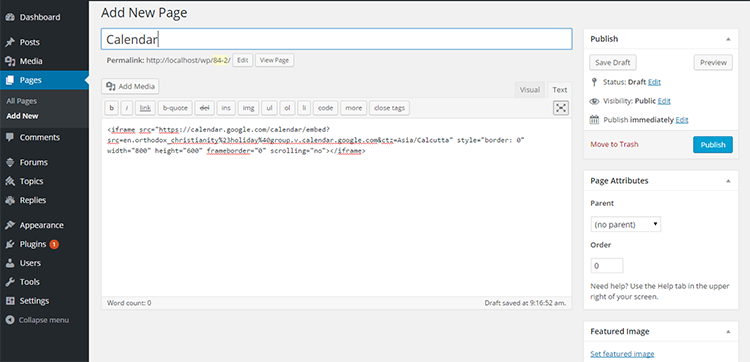
Sau khi thêm lịch vào vị trí bạn muốn. Bạn chỉ cần lưu hoặc xuất bản là Google Lịch sẽ hiển thị tại vị trí đó.
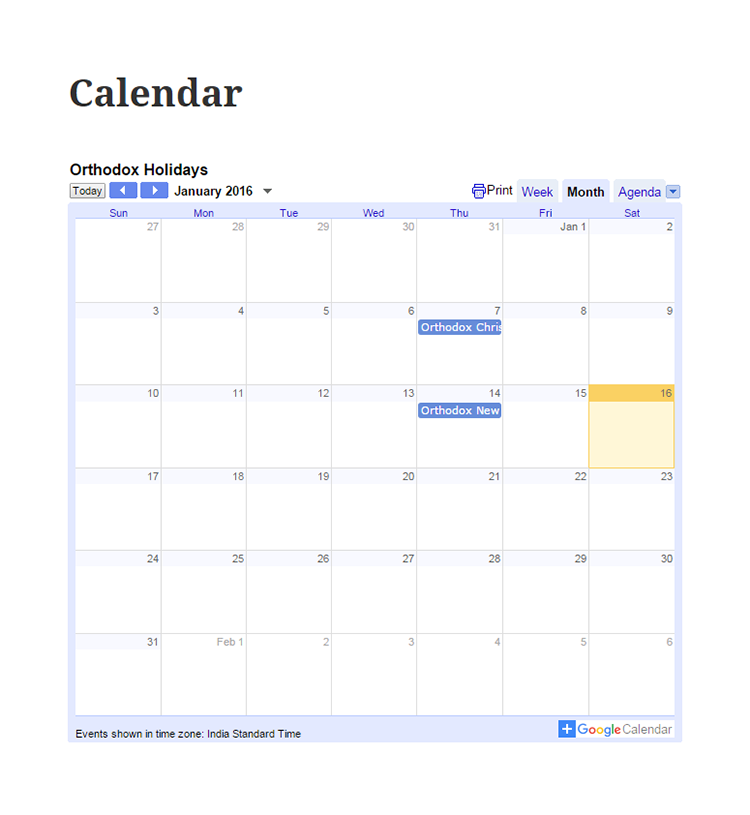
Vậy là xong, bây giờ trang web của bạn sẽ hiển thị lịch với tất cả các ngày và sự kiện quan trọng được nhúng trong đó.
Sử dụng Plugin Google Calendar Events
Ngoài cách dùng code trực tiếp bên trên. Như mình đã nói còn một phương pháp khác là sử dụng Plugin. Trong bài viết này mình sẽ giới thiệu đến các bạn Google Calendar Events.
Plugin này phản hồi nhanh và bạn có thể xem các sự kiện ở định dạng lưới hàng tháng hoặc định dạng danh sách, ngay cả trên thiết bị di động của mình. Nhiều lịch có thể được kết hợp thành một màn hình duy nhất. Hiển thị nội dung sự kiện có thể được tùy chỉnh bằng các thẻ đơn giản và không cần sử dụng mã.
Bạn có thể truy cập lịch công khai với sự trợ giúp của plugin. Các sự kiện định kỳ, hộp tìm kiếm các sự kiện, định dạng ngày giờ và các sự kiện đặc biệt đều có thể được tùy chỉnh.
Plugin này sẽ không có tính năng quản lý sự kiện riêng biệt.
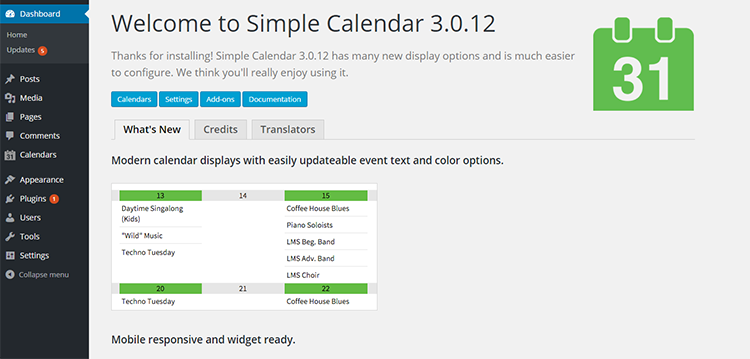
Còn một phiên bản cao cấp từ Google nữa. Phiên bản này sử dụng kết nối an toàn giữa Google và trang web của bạn. Có thể được sử dụng để hiển thị tệp đính kèm, thông tin khách mời hoặc tổ chức sự kiện. Điều hay ho nhất là nó cập nhật là tự động. Phiên bản này phải mua.
Kết Luận
Một số webstie về giáo dục hoặc cty sự kiện chắc chắn sẽ rất cần một ứng dụng có thể hiển thị lịch khai giảng, kế hoạch even hay bất kỳ thông tin nào. Google Lịch lại là một ứng dụng đáp ứng cực kỳ tốt nhu cầu này. Mong rằng bài viết này sẽ giúp các bạn giải quyết được vấn đề mà mình mong muốn.
Hình ảnh trong bài viết chưa được update nên có thể sẽ hơi khác về giao diện so với thời điểm hiện tại.
Nguồn: www.webhostingsecretrevealed.net